Win10系统如何简单重装 win10系统如何简单重装系统教程
win10系统如何简单重装系统教程
一、一键下载工具
1、下载Win10安装工具后打开运行。
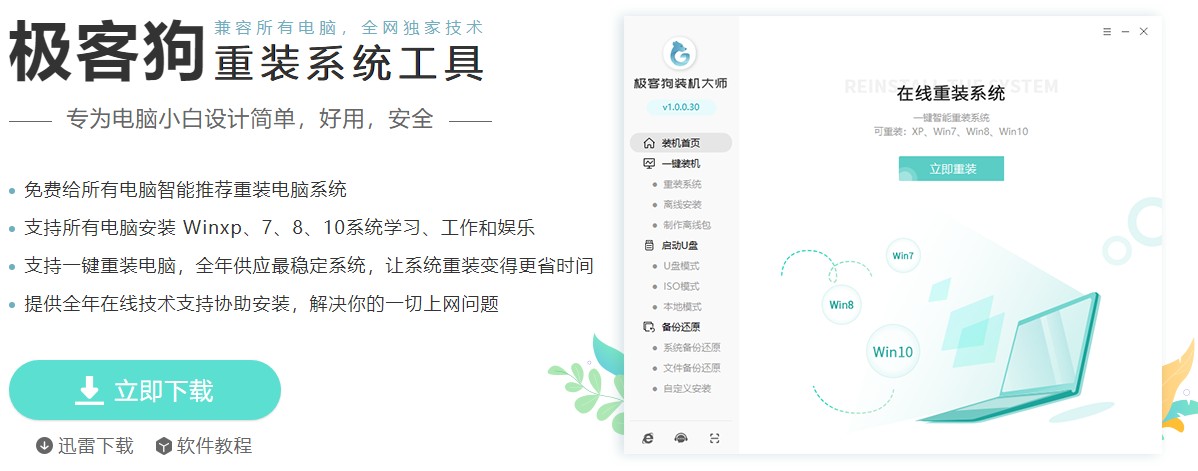
2、运行工具前退出电脑杀毒软件和防火墙,以免遭拦截。

二、开始重装系统
1、点击“重装系统”进入下一步。
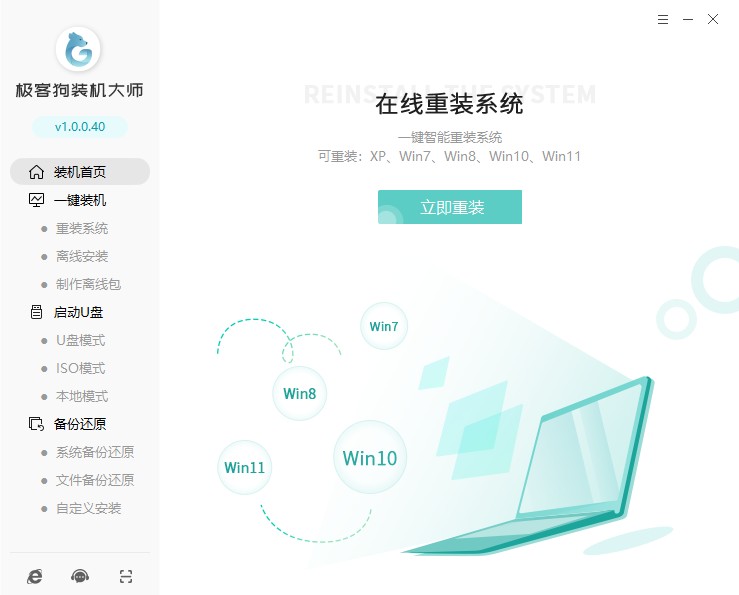
2、选择系统后点击“下一步”。
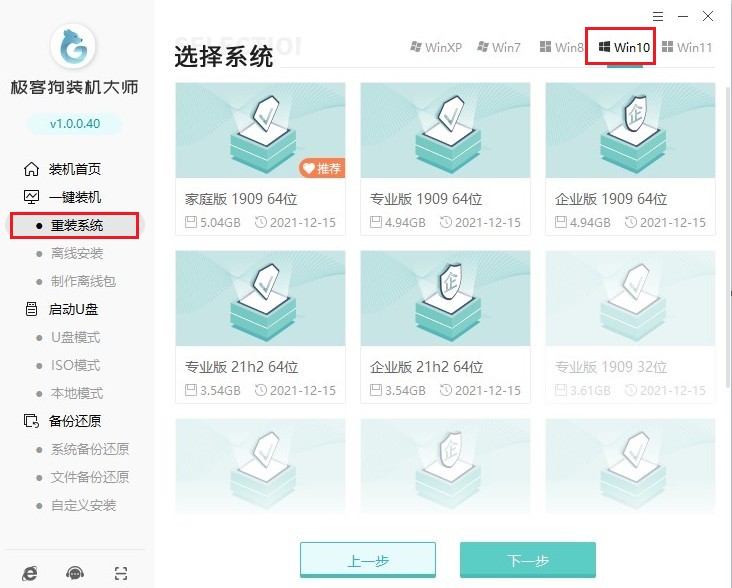
3、这些是工具自动推荐的常用软件,没有您喜欢的软件可以取消勾选不下载。
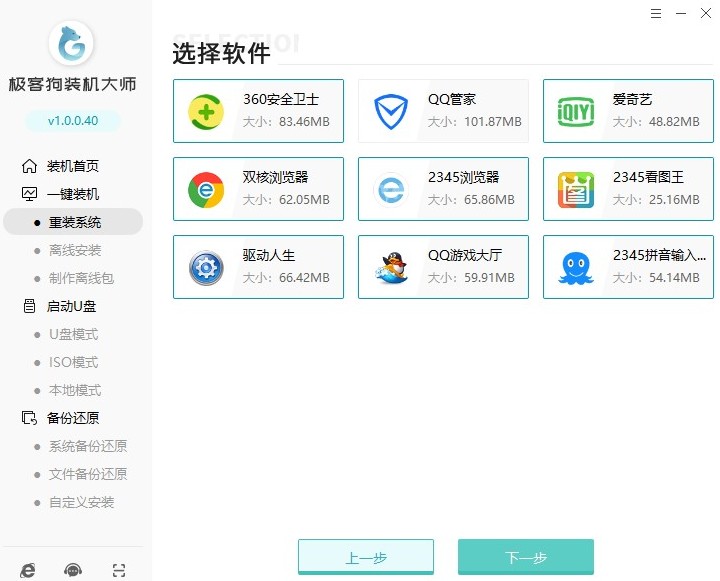
4、选择文件备份,例如“我的文档”、“收藏夹”、“桌面”等,选择完以后点击“开始安装”。
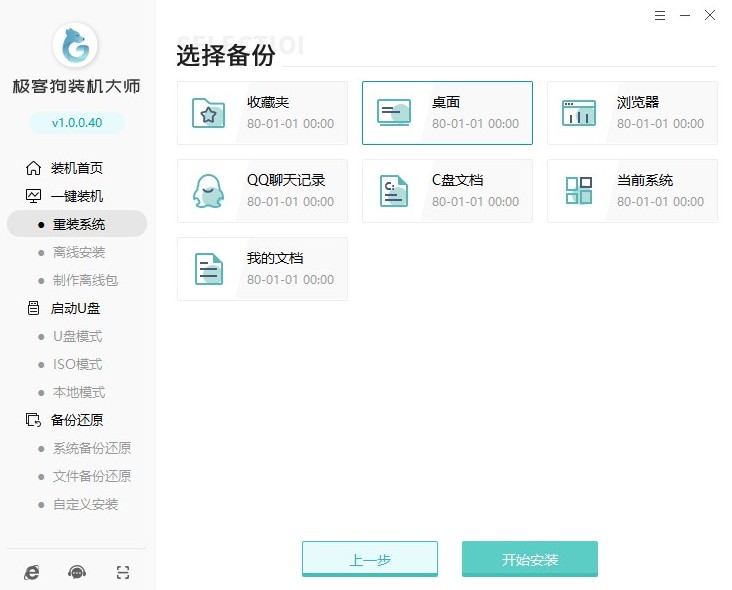
5、工具自动开始进行系统资源下载,耐心等待即可。
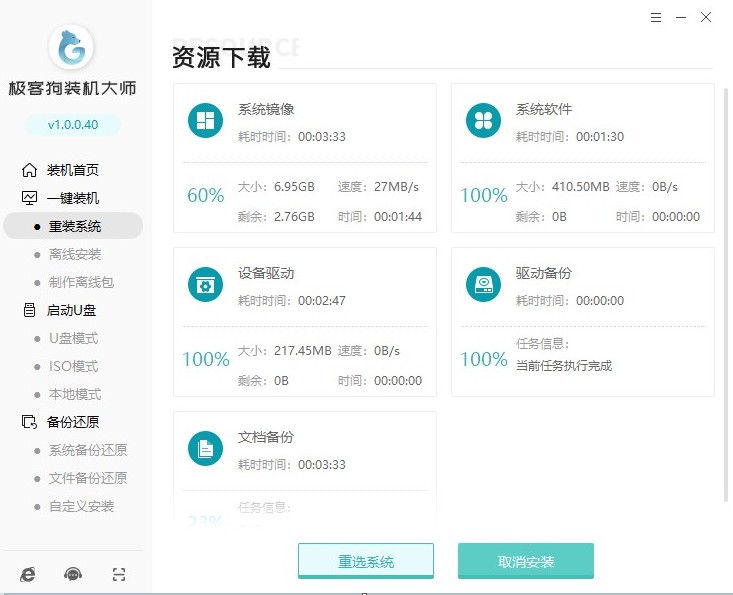
6、继续等待安装部署完成,自动重启电脑。
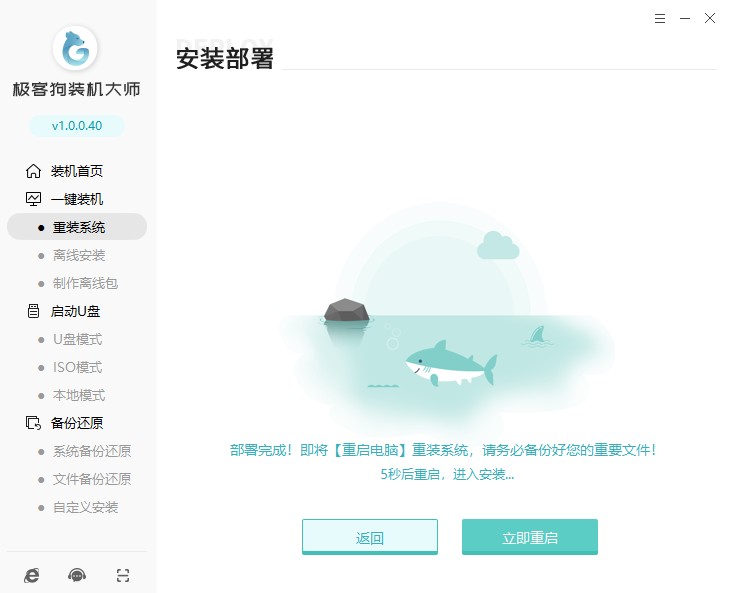
7、要您选择操作系统启动,请选择PE选项回车进入。
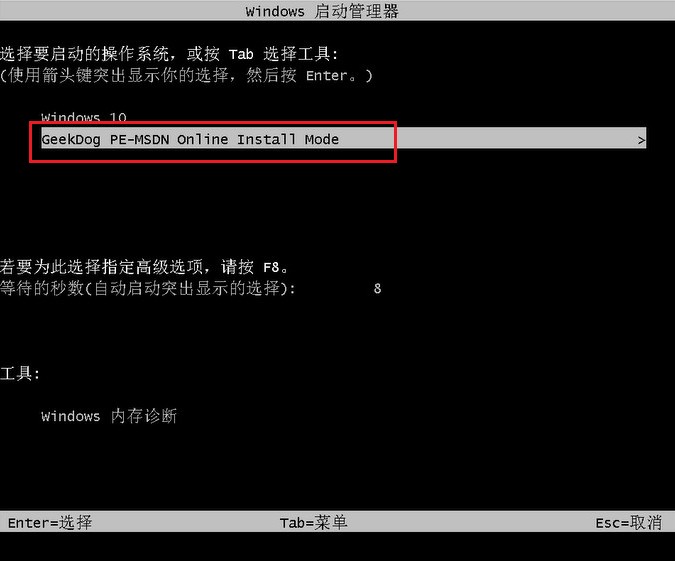
8、现在只需要耐心等待工具自动安装系统完成,稍等片刻电脑自动重启。
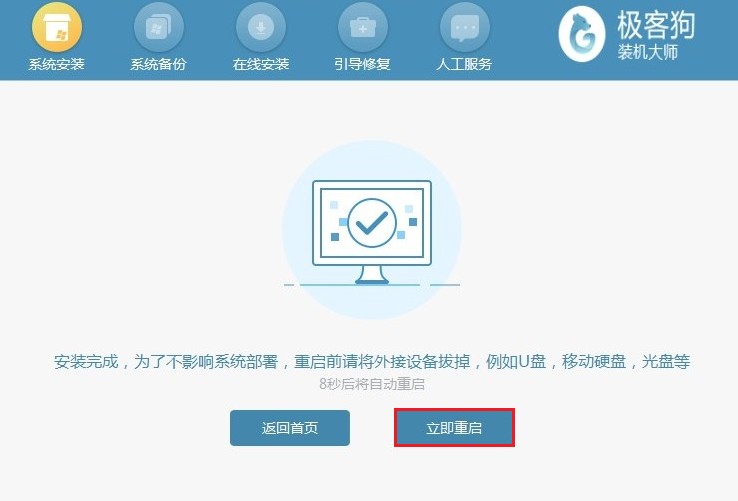
9、系统安装完成,等待重启部署安装后进入操作系统桌面就大功告成了!
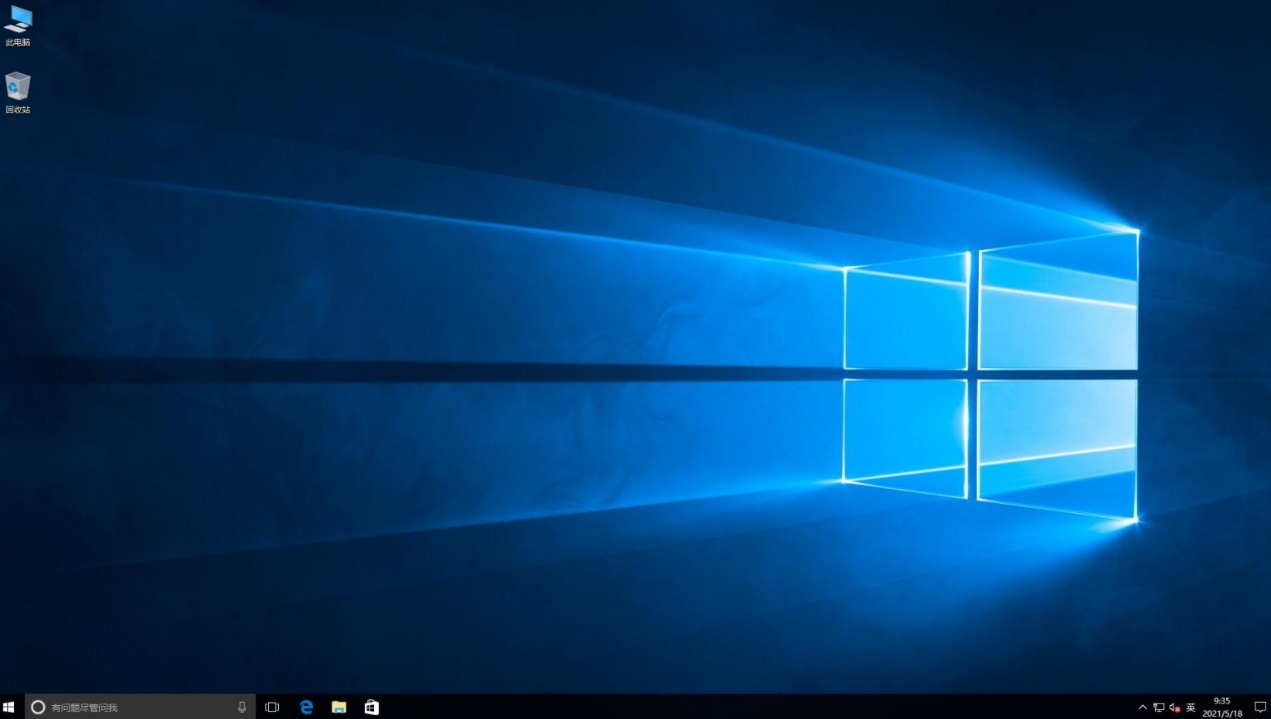
以上是,win10系统如何简单重装系统教程。电脑系统有问题,例如你感觉使用不流畅、系统部分功能无法正常打开,电脑中了顽固的木马病毒等等,遇到这些问题不妨试试重装系统解决。不过,要提前备份好电脑里边的重要文件哦,否则重装系统时会丢失。最后,希望这篇教程对大家有帮助。
原文链接:https://www.jikegou.net/win10/2267.html 转载请标明
极客狗装机大师,系统重装即刻简单
一键重装,备份还原,安全纯净,兼容所有

